- A+
从本篇文章开始我们从头开始学习如何创建一个图书租赁系统。
在本篇文章中我们先来学习创建一个书籍信息的实体类,并且通过实体框架(EF Core)使用这个书籍实体类来处理书籍信息数据。
EF Core是一个轻量化、可扩展、开源和跨平台的对象关系映射(ORM)框架,它简化了编写数据库访问的代码。EF Core支持多个数据库引擎。
EF Core使用模型执行数据访问。模型是由实体类和表示数据库会话的上下文对象构成。上下文对象允许查询并保存数据。
创建的实体类被称为POCO类(“普通的CLR对象”)因为他们没有在EF Core中有任何依赖。它们定义存储在数据库中的数据的属性。
一、添加一个实体类
- 在Visual Studio 2022的解决方案资源管理器中,右键单击该RlazorAppDemo,在弹出菜单中选择,项目-->添加-->新建文件夹,修改文件夹名称为“Models”。如下图。
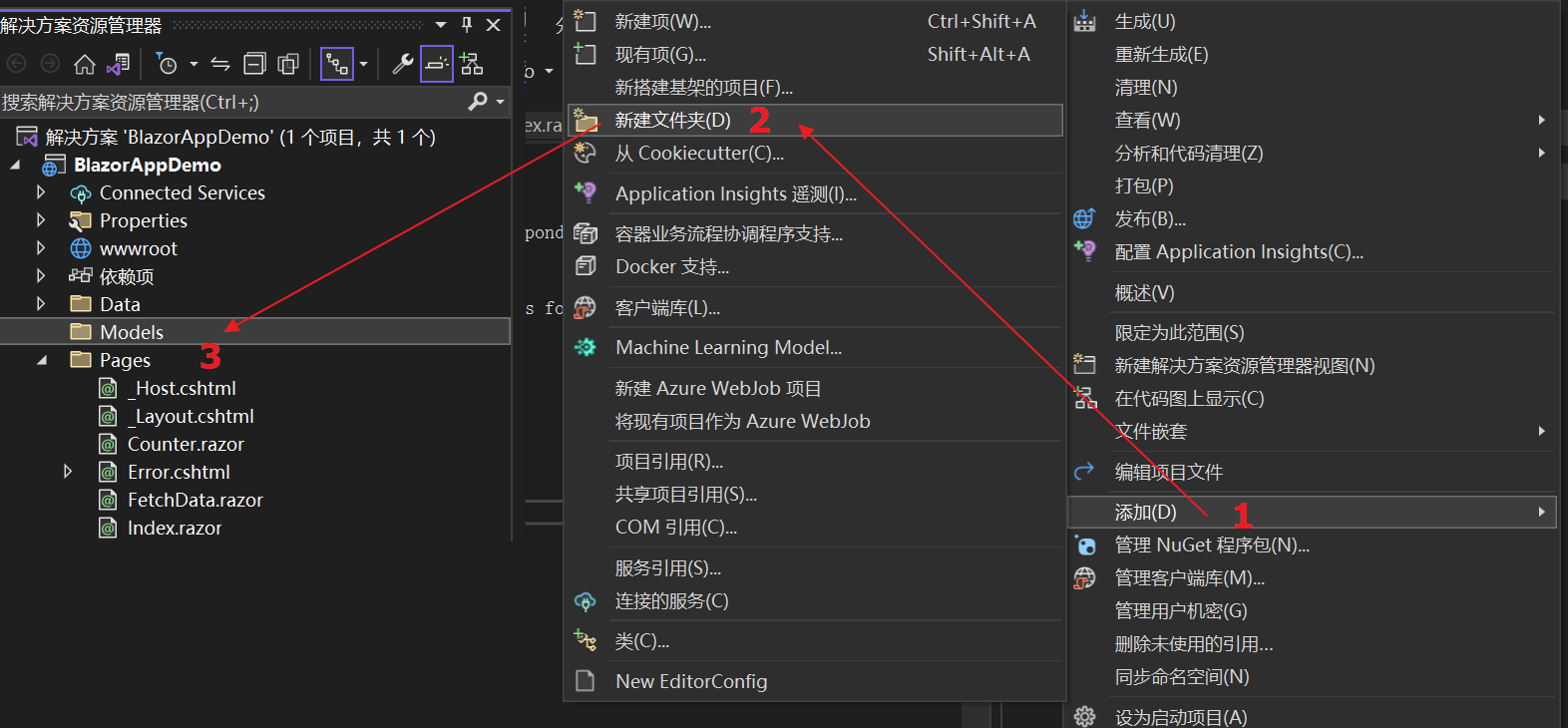
2. 在Visual Studio 2022的解决方案资源管理器中,鼠标右键单击“Models”文件夹。在弹出菜单中选择,添加-->类。类名为Book。如下图。
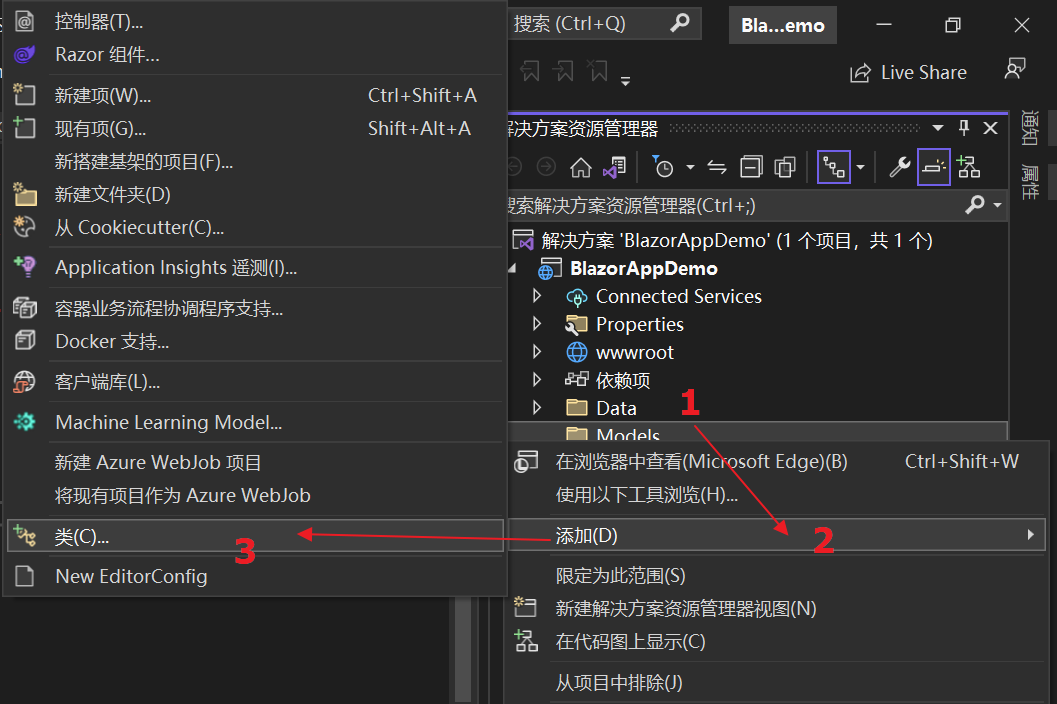
3.在book类中的代码文件中添加以下属性 。
using System; using System.Collections.Generic; using System.ComponentModel.DataAnnotations; using System.Linq; using System.Threading.Tasks; namespace BlazorAppDemo.Models { public class Book { private string name = String.Empty; private string author=String.Empty; [Key] public int ID { get; set; } public string Name { get => name; set => name = value; } public DateTime ReleaseDate { get; set; } public string Author { get => author; set => author = value; } public decimal Price { get; set; } /// <summary> /// 图书类型编号 /// </summary> public string Type { get; set; } /// <summary> /// 页码 /// </summary> public int TotalPages { get; set; } /// <summary> /// 库存数量 /// </summary> public int StockQty { get; set; } /// <summary> /// 现存量 /// </summary> public int Qty { get; set; } } }
其中ID字段必须是数据库中表Book的主键。
二、添加数据库上下文类
在Visual Studio 2022的解决方案资源管理器中,鼠标右键单击“Models”文件夹。在弹出菜单中选择,添加-->类。类名为BookContext.cs类,继承自DbContext,操作方式如上第2点中的图所示,代码如下:
using System; using System.Collections.Generic; using System.Linq; using System.Threading.Tasks; using Microsoft.EntityFrameworkCore; namespace BlazorAppDemo.Models { public class BookContext:DbContext { public BookContext(DbContextOptions<BookContext> options) : base(options) { } public DbSet<Book> Book { get; set; } } }
之前的代码中我们创建了一个DbSet<Book>类型的属性Book.在实体框架中,实体集合通过对应数据库中的表,实体对应表中的行。
三、添加数据库连接字符串
在Visual Studio 2022中的资源管理器中找到appsettings.json文件,用鼠标双击打开,在文件中添加一个连接字符串,代码如下。
{ "Logging": { "LogLevel": { "Default": "Information", "Microsoft.AspNetCore": "Warning" } }, "ConnectionStrings": { "BookContext": "Server=.;Database=Books;Trusted_Connection=True;MultipleActiveResultSets=true" }, "AllowedHosts": "*" }
四、注册数据库上下文
1.代码写到这时,我们发现刚才写的代码,特别是BookContext.cs中的代码,如下图红框处,出现了波浪线。这表明我们的依赖项中没有EntityFrameCore相关的组件。
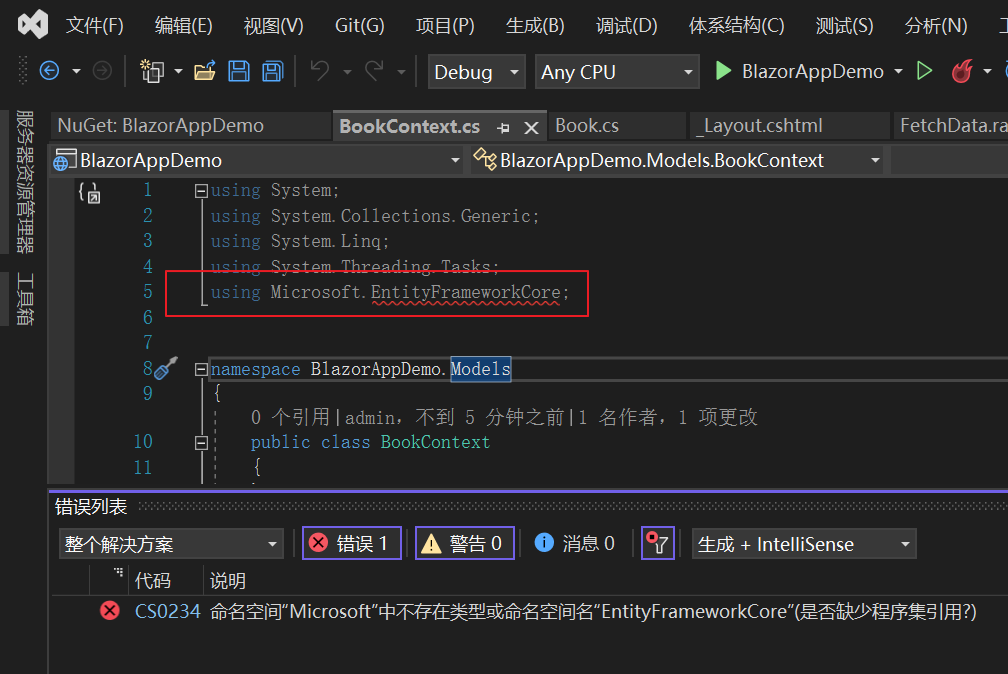
2.在Visual Studio 2022的资源管理器中,在“依赖项”上点击鼠标右键,在弹出菜单中选择“管理Nuget程序包”。如下图。
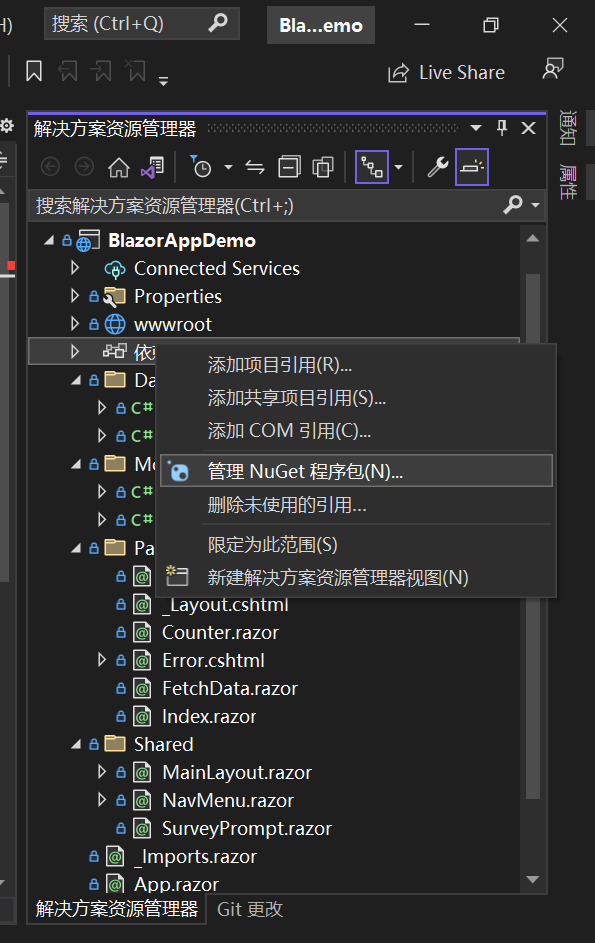
3.在浏览界面的搜索框中输入以下四个包的名称。如下图。找到之后分别安装好。
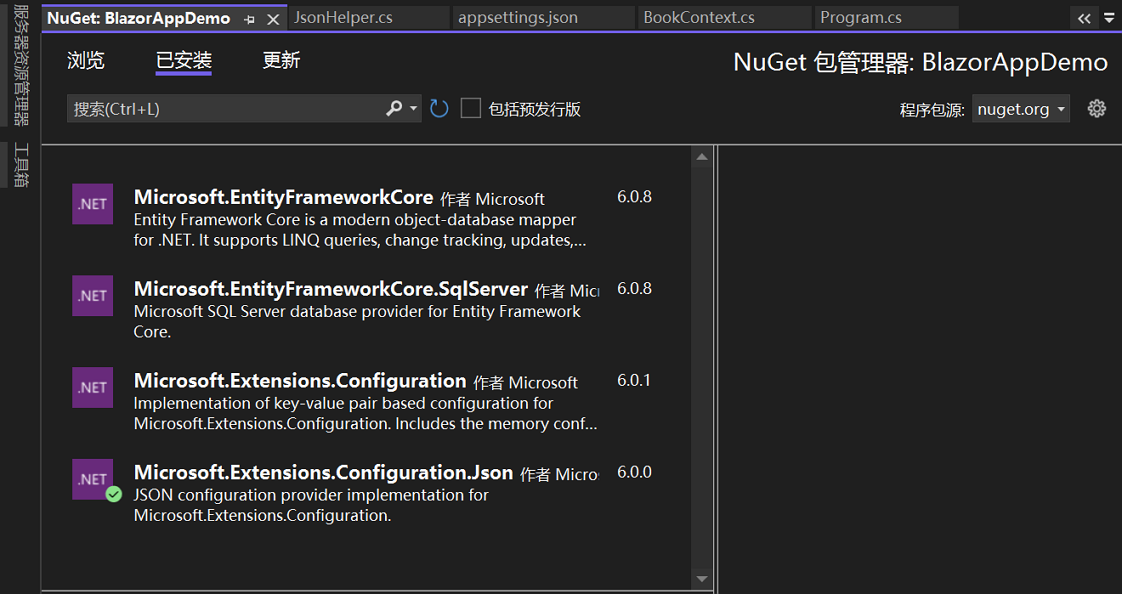
4. 在Visual Studio 2022中的资源管理器中,鼠标右键单击“Data文件夹。在弹出菜单中选择,添加-->类。类名为ConfigHelper。这个类用来读取appsettings.json文件中的配置信息。代码如下。
using Microsoft.Extensions.Configuration; using Microsoft.Extensions.Configuration.Json; namespace BlazorAppDemo.Data { public class ConfigHelper { public static IConfiguration Configuration { get; set; } static ConfigHelper () { //ReloadOnChange = true 当appsettings.json被修改时重新加载 Configuration = new ConfigurationBuilder() .Add(new JsonConfigurationSource { Path = "appsettings.json", ReloadOnChange = true }) .Build(); } } }
5. 在Visual Studio 2022中的资源管理器中找到Program.cs文件,用鼠标双击打开,在Program.cs文件的var app = builder.Build();这一行代码前面写入依赖注入容器注册数据库上下文的代码,具体代码如下。
builder.Services.AddDbContextFactory<BookContext>(opt => opt.UseSqlServer(JsonHelper.Configuration["ConnectionStrings:BookContext"]));
6. 最后,在Visual Studio 2017中的菜单中选择“生成-->生成解决方案”对项目进行编译,以验证自己写的代码没有任何错误同。
五、EFCore支持的数据库
每个DbContext实例都必须配置为使用一个且仅一个数据库提供程序。(DbContext子类型的不同实例可用于不同的数据库提供程序,但单个实例只能使用一个。)使用特定的 Use*" 调用配置数据库提供程序。例如,上面代码中我们使用SQL Server数据库提供程序。
builder.Services.AddDbContextFactory<BookContext>(opt => opt.UseSqlServer(JsonHelper.Configuration["ConnectionStrings:BookContext"]));
这些 Use*" 方法是由数据库提供程序实现的扩展方法。 这意味着必须先安装数据库提供程序 NuGet 包,然后才能使用扩展方法。
EF Core 数据库提供程序广泛使用扩展方法。下表包含常见数据库提供程序的示例:
|
|
|
|||
|
SQL Server 或 Azure SQL |
.UseSqlServer(connectionString) |
Microsoft.EntityFrameworkCore.SqlServer |
|||
|
Azure Cosmos DB |
.UseCosmos(connectionString, databaseName) |
Microsoft.EntityFrameworkCore.Cosmos |
|||
|
SQLite |
.UseSqlite(connectionString) |
Microsoft.EntityFrameworkCore.Sqlite |
|||
|
EF Core 内存中数据库 |
.UseInMemoryDatabase(databaseName) |
Microsoft.EntityFrameworkCore.InMemory |
|||
|
PostgreSQL* |
.UseNpgsql(connectionString) |
Npgsql.EntityFrameworkCore.PostgreSQL |
|||
|
MySQL/MariaDB* |
.UseMySql((connectionString) |
Pomelo.EntityFrameworkCore.MySql |
|||
|
Oracle* |
.UseOracle(connectionString) |
Oracle.EntityFrameworkCore |




